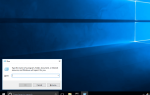И новые, и старые компьютеры могут испытывать то, что называется «свист катушки», что является высоким шумом, исходящим от компьютера. Легко сделать вывод, что шум является признаком серьезного сбоя компьютера или что что-то сломалось, ослабло или может взорваться.
К счастью, свист катушки — это нормальное поведение. Когда вы слышите высокочастотный звук с вашего компьютера, нет никаких оснований предполагать, что ваш компьютер слишком громкий, что ваш жесткий диск вот-вот умрет или что-то в этом роде.
На самом деле, этот высокий шум — не более чем раздражение. Если вы можете выдержать шум, вам не нужно ничего делать, чтобы это исправить. Тем не менее, есть некоторые вещи, которые вы можете сделать, чтобы уменьшить или устранить свист катушки, если это слишком много для вас.
Что такое свист катушки?
Звуки катушки — это высокий звук, который некоторые устройства внутри корпуса компьютера могут создавать в определенных ситуациях. Это шипение или визг напоминает глухой, кипящий звук чайника, только обычно намного тише.
Эти катушки в вашем компьютере имеют электрический ток, проходящий через них, который обычно колеблется, для чего и нужна катушка: чтобы попытаться стабилизировать ток, чтобы обеспечить более регулярный поток энергии. Когда электрический ток увеличивается до определенной точки, магнитное поле вокруг катушки может вызвать ее вибрацию, которая издает ноющий звук.

Катушки в компьютере.
Этот высокий ноющий шум не всегда слышен всеми одинаково, так как частота меняется, и не все могут слышать одинаковые частоты. Фактически, большинство компонентов компьютера издают звук, но обычно он слишком тихий, чтобы его можно было услышать.
Громкость скуля зависит не только от человека, который его слышит, но и от того, сколько электричества движется по проводке и, конечно, расстояние от компьютера до ваших ушей!
Что вызывает высокий звук?
Практически любое устройство может испытывать свист катушку, но видеокарты обычно создают высокий звук, поскольку они часто используются для задач высокой интенсивности — таких как видеоигры, редактирование графики и воспроизведение видео — и обычно используются для тех задачи по часам за раз.
Один из способов проверить, что создает шум, чтобы вы могли лучше определить, как его устранить, — это очень внимательно следить за тем, когда возникает шум. Если шум намного громче, чем обычно, когда вы играете в видеоигры, вы можете винить свою видеокарту (это, вероятно, в любом случае вызывает высокий звук).
Другой способ — использовать инструмент тестирования для тестирования конкретного оборудования, а затем снова прослушивать, когда на самом деле создается шум. Если у вас возникли проблемы, вам, возможно, придется подносить соломинку к уху рядом с различными компонентами компьютера, чтобы изолировать звук. Просто будьте осторожны, когда вы делаете это!
Тем не менее, будьте осторожны, чтобы не перепутать другие шумы — такие как треск, треск или щелчки — для высоких звуков и просто предполагать, что это свист катушки и уйти, не обращаясь к нему. Например, визжащий шум на первый взгляд может показаться как свист катушки, но на самом деле это может быть шум от жесткого диска, указывающий на неисправный жесткий диск, а другой звук может быть более точным признаком быстрого перегрева блока питания.
Даже если шум не является свистом, это не значит, что что-либо вызывает проблемы. Например, если ваш компьютер издает шум каждый раз, когда вы делаете что-то вроде записи фильма на диск или копирования музыки с компакт-диска, это всего лишь дисковод оптических дисков — нормально слышать вращение диска.
Другими словами, важно прислушиваться к отчетливому шипению, которое, скорее всего, означает, что проблема связана с вибрирующей катушкой, и в этом случае это можно назвать катушкой, и вы можете решить эту проблему как таковую.
Вы можете даже услышать сильный шум, когда компьютер выключен! Это, скорее всего, проблема с источником питания. В этой ситуации вы можете попробовать заменить шнур питания на ферритовый шарик.
Как починить катушку
Некоторые онлайн-решения «coil whine fix» скажут вам, что вы ничего не можете сделать, чтобы устранить высокочастотный шум, исходящий от вашего компьютера, но это не так.
Вы также прочтете, что свист катушки — это признак поломки компьютера, и хотя это правда, что это может означать, что компоненты, производящие шум, стоят недорого или не предназначены для защиты от звука или вибраций, это не явный признак того, что что-то не работает
Есть несколько вещей, которые вы можете попытаться уменьшить, от катушек, от прямого обращения к проводке до покупки или создания компьютера, специально предназначенного для поглощения шума, но это более радикальные решения.
Пройдите вниз по этому списку сверху вниз; он организован по тому, как легко выполнить каждую задачу:
Убери свой компьютер подальше от себя! Я знаю, что на самом деле это не похоже на хорошее решение для исправления скулы катушки, но оно определенно может уменьшить все эти шумы, исходящие от вашего компьютера, и это, безусловно, самый простой способ попробовать.
Очевидно, что это будет выгодно только тем людям, у которых на рабочем столе есть компьютер, который всегда рядом с ними. Если это вы, отсоедините все и снова подключите монитор (ы), клавиатуру, мышь и т. Д., Чтобы они двигались через заднюю часть стола, и сядьте на пол, чтобы снова подключить компьютер.
Если у вашего компьютера нет ножек, и он стоит прямо над тем, что вы надеваете, лучше избегать того, чтобы он сидел прямо на полу, особенно если у вас есть ковер. Положите его на кусок дерева или на нижнюю полку на столе, если он у вас есть.
Взорви свой компьютер. Откройте корпус и используйте сжатый воздух для удаления пыли и других загрязнений с любых вентиляторов и другого оборудования.
Когда эти компоненты, особенно вентиляторы, собирают достаточно пыли, что замедляет их работу, это может заставить их работать быстрее, чтобы восполнить это, что потребует больше энергии и, следовательно, будет производить больше шума, как свист катушки.
На самом деле есть много способов сохранить ваш компьютер прохладным. Чем больше методов вы используете, тем меньше вероятность того, что компоненты вашего компьютера будут перегреваться и работать больше. Это должно перевести на менее шумный компьютер.
Переустановите все, что вы можете внутри своего компьютера, и убедитесь, что все это закреплено винтами или любым другим механизмом затяжки.
При повторной установке кабелей для передачи данных и питания не забудьте связать их таким образом, чтобы уменьшить общее пространство, которое они занимают в чехле. Это обеспечит достаточно места для вентиляторов для удаления горячего воздуха и пыли из компьютера и не позволит аппаратным средствам работать тяжелее, чем следовало бы.
Если переустановка устраняет шум, возможно, что это не катушка, а вибрация устройства, дребезжащего от его собственной рамки или слота на материнской плате или корпусе.
Что-то, что вы могли бы рассмотреть, если у вас их еще нет, — резиновые втулки (как эти). Они могут помочь снизить уровень шума, если они установлены на жесткий диск или устройства, которые часто перемещаются, например, привод оптических дисков.
Ограничьте, насколько сильно ваш компьютер может работать. Это может включать уменьшение максимального количества кадров в секунду, которое разрешено обрабатывать вашему графическому процессору, или снижение скорости ваших вентиляторов.
Если графический процессор слишком быстро рендерит слишком много кадров, это приведет к тому, что ваш графический процессор будет работать дольше, чем вам нужно, что может быть причиной скулития катушки. Точно так же вы можете услышать звуки от вашего поклонника, если они перегружены работой.
Некоторые видеоигры и программы имеют встроенную настройку, в которой вы можете изменить настройку максимальной частоты кадров. Другой способ — установить MSI Afterburner и изменить настройку «Ограничение частоты кадров» в инструменте RivaTuner Statistics Server или параметр «Скорость вентилятора». SpeedFan — еще одно решение для снижения скорости вращения вентиляторов.
Если ваш компьютер уже трудно охладить, не уменьшайте скорость вращения вентиляторов. Вентиляторы действительно важны для защиты от горячего воздуха, поэтому изменяйте скорость вентилятора только в том случае, если ваш компьютер не перегревается, и только если вы в какой-то момент сделали вентиляторы быстрее, и поэтому они издают шум.
Сделайте ваш компьютер корпус звукоизоляционным. Если корпус сделан в основном из металла, без какой-либо мягкой звукопоглощающей изоляции на корпусе или вокруг компьютерного оборудования, гораздо легче слышать все, что происходит внутри.
Добавьте немного пены или толстого тканевого материала к дверце корпуса или к той части корпуса, которая обращена непосредственно к вам, или к той части стола, которая находится между вами и компьютером. Вы можете получить их на Amazon или в таких местах, как Parts Express.
Гораздо проще сделать звукоизоляционную пену на вашем компьютере, чем перенести весь компьютер в новый звуконепроницаемый корпус. Вы можете увидеть пример звукоизолирующего компьютерного корпуса с этим чехлом Deep Silence от Nanoxia. Обратите внимание на изоляцию на дверце корпуса.
Покрасьте изолирующий лак, также называемый катушечным лаком, на определенные катушки, которые, как вы подозреваете, вызывают высокий шум. После высыхания жидкость образует толстый защитный барьер вокруг катушек, который должен помочь уменьшить или даже полностью остановить свист катушки.
Вы также можете использовать силикон или горячий клей, если хотите.
Этот метод, кажется, является популярным для исправления скулить катушки, но это, очевидно, не самый простой метод, поэтому он так далеко в этом списке. Сначала вы должны знать, что именно вызывает сильный шум, прежде чем лак принесет вам пользу.
Замените часть, которая издает высокий шум. Если на него все еще распространяется гарантия, вы можете получить бесплатную замену из-за чрезмерного шума, но большинство производителей не покрывают замену, если проблема заключается только в высоком звуке. Реальность здесь заключается в том, что замена, вероятно, также пострадает от свистящего рулона.
Приобретая новую компьютерную деталь для исправления скулить катушки, попробуйте поискать места с хорошей политикой возврата, чтобы, если после выполнения эталонного теста на оборудовании высокочастотный шум был слишком сложным или возникал слишком легко, вы можно просто вернуть его и посмотреть в другом месте.
Вы также можете поискать компьютерные компоненты или целые компьютерные системы, специально предназначенные для поглощения звука или минимизации тепла, либо с отдельными изолированными частями, либо с корпусом компьютера, который предназначен исключительно для сохранения шума внутри и / или тепла снаружи. этого Тихий ПК может быть хорошим началом.
Прежде чем совершить покупку какой-либо новой компьютерной детали, проверьте отзывы и узнайте, что говорят другие пользователи о скуле спирали. Если есть много жалоб, вы должны избегать покупки чего-либо, что просто повторяет проблему, которую вы пытаетесь решить.
Если вы не хотите заходить так далеко, как замена оборудования, и ничто иное не помогло остановить свист катушки, вам остается только разобраться с ней. Поскольку с компьютером на самом деле нет ничего плохого, когда единственным симптомом является высокий уровень шума, вы можете просто использовать наушники с шумоподавлением, когда вы находитесь на компьютере. Этого должно быть достаточно, чтобы заблокировать или заглушить шум.